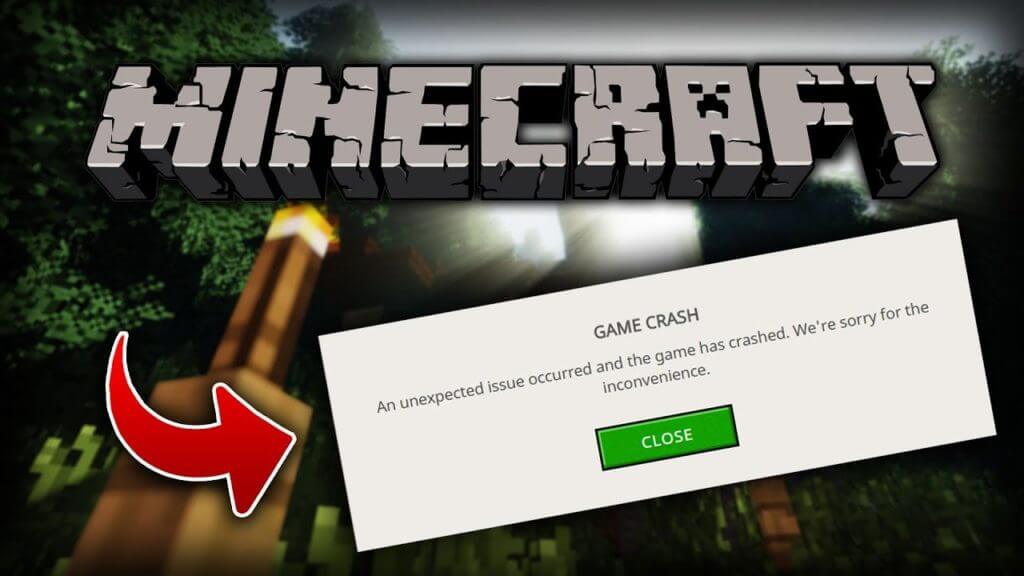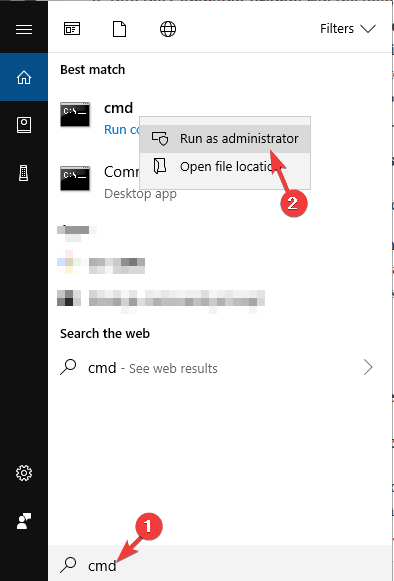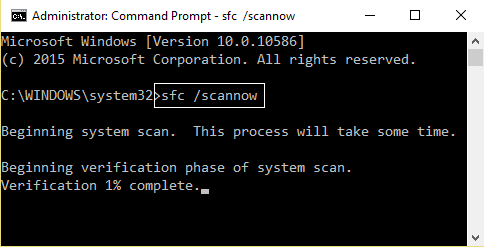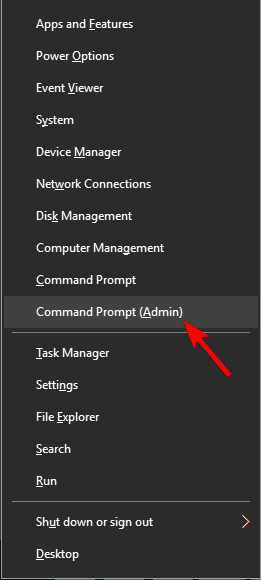Minecraft è uno dei giochi più attesi tra i giocatori. È stato rilasciato nel 2011 ed è un gioco sandbox che consente ai giocatori di essere creativi e costruire il proprio ambiente mondiale 3D. E questo è il motivo per cui ha guadagnato rapidamente popolarità e giocato da milioni di persone ogni giorno.
Tuttavia, proprio come altri giochi, anche questo non è privo di problemi, bug ed errori. Bene, comunemente i giochi vengono rilasciati con piccoli bug, problemi ed errori. E molti giocatori di Minecraft stanno riscontrando un problema di crash.
Bene, questo è un problema comune, ma diversi giocatori stanno affrontando il problema in diverse fasi come Minecraft si blocca all’avvio, Minecraft continua a bloccarsi, Minecraft si arresta durante il caricamento del mondo, Minecraft si arresta quando Java o altri moduli vengono aggiornati.
Inoltre, non devi farti prendere dal panico come qui in questo articolo descriverò i metodi completi per risolvere i problemi di Minecraft che continuano a bloccarsi. Ma prima di andare verso le correzioni scopri perché Minecraft si blocca.
Per ottimizzare prestazioni del PC Windows, Consigliamo Advanced System Repair:
Questo software e la tua soluzione completa per correggere gli errori di Windows, proteggerti dai malware, pulire i file spazzatura e ottimizzare il tuo PC per le massime prestazioni in 3 semplici passaggi:
- Scarica Advanaced System Repair valutato Eccellente su Trustpilot.
- Fai clic su Install & Scan Now per eseguire la scansione dei problemi che causano i problemi del PC.
- Quindi, fai clic su Click Here to Fix All Issues Now per riparare, pulire, proteggere e ottimizzare il tuo PC.
Perché My Minecraft si schiantarsi?
Bene, comunemente i bug nel gioco Minecraft possono causare il problema del crash. Ma nonostante ciò, ci sono altri motivi che sono responsabili anche del problema di Minecraft.
Ecco alcuni di questi:
- A causa delle mod
- Alcuni bug o errori nel gioco
- Corruzione dei file di gioco
- A causa della scheda grafica o dei driver video mancanti o obsoleti
- Framework java obsoleto
- Impostazioni di Windows
Quindi, questi sono alcuni degli errori comuni responsabili degli arresti anomali di Minecraft nel problema di Windows 10.
Cosa fai se il tuo Minecraft continua a bloccarsi?
Bene, ci sono un numero di correzioni che funzionano per risolvere il problema di Minecraft. Le soluzioni fornite funzionano in tutti gli scenari come Minecraft si blocca all’avvio, Minecraft si arresta in modo anomalo durante il caricamento del mondo, Minecraft Launcher continua a bloccarsi e altri.
Table of Contents
Correzione 1: riavviare il computer
A volte un semplice riavvio funziona per risolvere vari problemi. Quindi, per risolvere il problema di arresto anomalo di Minecraft, chiudi il gioco e riavvia il sistema e apri Minecraft per verificare se il problema è stato risolto.
Correzione 2: riparazione dei file di sistema danneggiati
Come detto sopra, i file di sistema danneggiati causano l’arresto anomalo di Minecraft all’avvio. Quindi qui si suggerisce di scansionare il sistema con la scansione SFC o il comando DISM.
Seguire i passaggi per eseguirlo:
- Premi il tasto Windows + R> nella casella Esegui> digita CMD e avvia il prompt dei comandi come amministratore
- Ora digita i comandi “sfc / scannow” e premi Invio
- Attendere il completamento del processo di scansione (circa 15 minuti)
- E dopo riavviare il PC / laptop
Spero che questo funzioni per risolvere il problema degli arresti anomali di Minecraft, ma in caso contrario eseguire il comando DISM per correggere i file di sistema danneggiati.
Seguire i passaggi per eseguire i comandi DISM
- Avviare il prompt dei comandi come amministratore
- E digita i comandi dati uno per uno e premi invio dopo ciascuno
Dism / Online / Cleanup-Image / CheckHealth
Dism / Online / Cleanup-Image / ScanHealth
Dism / Online / Cleanup-Image / RestoreHealth
Attendere il completamento dell’intero processo e il riavvio del computer.
Spero che l’esecuzione dei comandi forniti ti aiuti a risolvere il problema, ma in caso contrario segui la soluzione successiva.
Correzione 3: aggiornamento di Minecraft
Prova ad aggiornare Minecraft poiché ha funzionato per molti utenti per risolvere il problema di arresto anomalo di Minecraft.
Bene per aggiornare Minecraft vai su Microsoft Store> controlla aggiornamenti. Bene, se hai una versione di Win32 puoi controllare gli aggiornamenti nel gioco.
Correzione 4: rimuovere tutti i MOD di Minecraft
Minecraft ha un numero enorme di mod disponibili che possono essere utilizzate per aggiungere nuove cose al gioco. Tali MOD sono divertenti da giocare ma possono anche causare problemi in alcuni casi. E si è scoperto che il MOD è il responsabile dell’arresto anomalo di Minecraft in Windows 10.
Quindi qui si suggerisce di rimuovere tutti i MOD da Minecraft e verificare se i problemi sono stati risolti o meno.
Correzione 5: aggiornamento dei driver della scheda grafica
Come indicato sopra, il driver grafico obsoleto o mancante provoca l’arresto anomalo di Minecraft all’avvio e altri problemi correlati all’arresto anomalo in Windows 10.
Quindi, qui si suggerisce di controllare i driver della scheda grafica mancanti e correggere l’arresto anomalo di Minecraft in Windows 10.
Bene, per aggiornare i driver della scheda grafica è possibile visitare il sito Web del produttore e individuare la ricerca degli ultimi driver aggiornati e installarla nel proprio sistema.
Questo processo richiede molto tempo e richiede competenze informatiche. Quindi vale la pena aggiornare automaticamente i driver grafici con Driver Updater. Questo è uno strumento avanzato che aggiorna gli interi driver automaticamente compatibili con il tuo sistema e risolve anche vari problemi relativi ai driver.
Ottieni Driver Updater per aggiornare automaticamente i driver.
Si stima ora che i problemi di arresto anomalo di Minecraft siano risolti, ma se si verifica ancora lo stesso problema, è giunto il momento di configurare le impostazioni del gioco.
Correzione 6: organizzare le impostazioni corrette
Molti giocatori hanno riferito che disabilitare i VBO per Minecraft funziona per risolvere il problema di arresto anomalo del gioco. Quindi, ecco i modi per disattivare i VBO per il tuo gioco Minecraft.
Questo è disabilitato in due modi:
# 1: disabilita i VBO nelle impostazioni di Minecraft
Bene, se sei in grado di avviare il gioco, puoi disabilitare i VBO nelle impostazioni di Minecraft:
Seguire i passaggi per farlo:
- Nel gioco vai su Impostazioni.
- Quindi vai su Impostazioni video.
- E in fondo, vedrai le impostazioni sui VBO da qui disattivare i VBO
- Ultimo riavvio del sistema e apertura del gioco.
# 2: disabilita i VBO nel file Minecraft
Ma se non riesci ad avviare il gioco, disabilita i VBO nel file options.txt di Minecraft.
Seguire i passaggi per farlo:
- Premi il tasto Windows + R e nella finestra di dialogo Esegui.
- Digita% APPDATA% \. Minecraft> fai clic su OK. E la cartella .minecraft viene aperta.
- Ora nella cartella .minecraft> vai al file txt> fai clic su di esso per aprire le opzioni .txt
- La prossima modifica usa Vbo su falso
- E salva il file> riavvia il computer
E prova a eseguire nuovamente il gioco e controlla se il problema del crash è stato risolto o meno.
Correzione 7: assicurarsi che Java sia installato
Si è scoperto che Java è essenziale per eseguire Minecraft e altre app e giochi sul tuo PC / laptop. Ma se non hai installato java, questo è ciò che causa il problema. Quindi, controlla se Java è installato sul tuo sistema o meno
Se nel caso in cui Java non sia installato sul tuo sistema, scaricalo gratuitamente dal sito ufficiale.
Correzione 8 – Aggiornamento di Java
Se hai installato Java sul tuo computer, c’è ancora la possibilità che qualcosa possa andare storto. Se si utilizza una versione obsoleta, utilizzare l’ultima versione di Java.
Bene, potresti ricevere una notifica quando il nuovo aggiornamento è pronto. Ma puoi anche aggiornare Java manualmente. Quindi, vale la pena provare a controllare manualmente gli aggiornamenti.
- Innanzitutto, vai su Cerca> digita config java> apri Configura Java
- Ora vai alla scheda Aggiornamenti
- E controlla gli aggiornamenti
Ma se Java è già aggiornato, segui la prossima soluzione per risolvere Minecraft e continua a causare problemi di arresto anomalo.
Correzione 9 – Ripristina Winstock
Si è anche scoperto che le impostazioni di Winstock sono sbagliate, quindi Minecraft potrebbe andare in crash. Quindi, in questo caso, è necessario ripristinare Winstock.
Segui il passaggio per farlo:
- Per prima cosa premi il tasto Windows + X> avvia il prompt dei comandi come amministratore.
- E il prompt dei comandi si apre, digitare i comandi seguenti:
netsh Winsock reset
netsh int ip reset
- Quindi chiudi il prompt dei comandi> riavvia il PC.
- Bene, questo risolve i problemi per la maggior parte degli utenti, ma se si utilizza un indirizzo IP statico, è necessario reimpostarlo.
- Se i comandi indicati sopra non funzionano per te, esegui i comandi indicati di seguito
ipconfig / release
ipconfig / flushdns
ipconfig / renew
E dopo di ciò riavvia il sistema e controlla se il problema di arresto anomalo di Minecraft è stato risolto o meno
Correzione 10 – Aggiorna patch di gioco
Comunemente i bug in Minecraft possono causare il crash del gioco e correggere i bug / problemi, Mojang sta rilasciando le patch.
Prova a installare le patch e mantieni aggiornato il gioco, spero che questo risolva i bug che causano l’arresto anomalo di Minecraft. Scarica l’ultima patch di Minecraft.
Spero che questo funzioni per risolvere il problema degli arresti anomali di Minecraft, ma in caso contrario seguire l’ultima soluzione.
Correzione 11: reinstallare Minecraft
Bene, se nessuna delle correzioni sopra indicate funziona per te, allora devi reinstallare il gioco. Nota: in questo modo è possibile cancellare i dati dell’utente, quindi assicurarsi di eseguire il backup dei file di gioco oppure copiare i dati dell’utente dalla directory del gioco in un’altra posizione.
Ora disinstalla Minecraft con lo strumento di disinstallazione di terze parti, per disinstallare completamente il gioco senza lasciare tracce o voci di registro.
Ottieni Revo Uninstaller per rimuovere completamente le app o i programmi.
Ora reinstalla il gioco e controlla se il problema del crash è stato risolto o meno.
Esegui il Game Booster ti aiuterà a correggere i bassi FPS e migliorare l’esperienza di gioco in Minecraft.
- Aumenta il gioco e puoi giocare a un gioco fluido e veloce
- Ottimizza il tuo PC per un gameplay più fluido e reattivo
- Ottieni la migliore tariffa FPS
Conclusione:
Spero che dopo aver seguito le soluzioni facili e veloci sopra riportate, sia possibile risolvere i problemi di arresto anomalo di Minecraft.
Bene, le soluzioni fornite funzionano per diversi problemi relativi agli arresti anomali di Minecraft come Minecraft si arresta all’avvio, Minecraft continua a bloccarsi all’avvio, si arresta in modo anomalo quando si apre un mondo e altri problemi correlati agli arresti anomali.
Assicurati di seguire attentamente le correzioni indicate e controlla quale funziona per te. Se nessuna delle opzioni sopra indicate funziona per te, vale la pena scansionare il tuo sistema con lo PC riparazione strumento, poiché a volte a causa di problemi relativi al PC gli utenti iniziano a riscontrare bug, problemi ed errori relativi al gioco.
Si stima che l’articolo funzioni per te per risolvere il problema di Minecraft che continua a bloccarsi e altri problemi correlati.
In bocca al lupo!!!
Hardeep has always been a Windows lover ever since she got her hands on her first Windows XP PC. She has always been enthusiastic about technological stuff, especially Artificial Intelligence (AI) computing. Before joining PC Error Fix, she worked as a freelancer and worked on numerous technical projects.